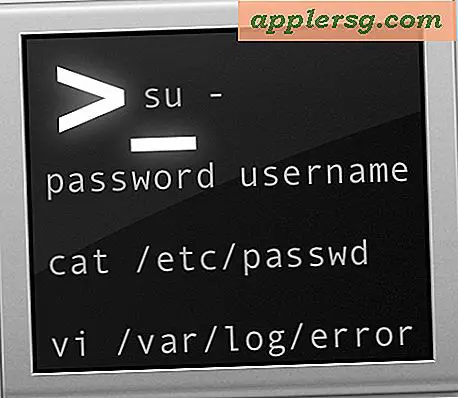Behebung des Fehlers "Wi-Fi: Keine Hardware installiert" unter Mac OS X

Bei einigen Mac-Benutzern kann ein WLAN-Problem auftreten, bei dem das Symbol für das drahtlose Menü ein "X" enthält und das Wi-Fi-Dropdown-Menü "Wi-Fi: No Hardware Installed" lautet. Da wir heutzutage alle auf drahtlose Netzwerke angewiesen sind, kann eine funktionierende Wi-Fi-Verbindung sehr frustrierend sein, aber glücklicherweise ist dies normalerweise eine wirklich einfache Lösung.
Wenn dieses Problem auftritt, wird normalerweise die Meldung "Wi-Fi: Keine Hardware installiert" angezeigt, nachdem ein Mac aus dem Ruhezustand geweckt wurde, der Mac neu gestartet wurde oder manchmal nach der Installation eines Systemsoftware-Updates. Es kann auf jedem MacBook, MacBook Pro, Air, iMac, Mac Mini, Mac Pro und praktisch jeder anderen Hardware passieren, obwohl MacBook-Benutzer in der Regel die ersten sind, die es angesichts der Neigung zur Nutzung von Wireless-Netzwerken mit Mac-Laptops bemerken.
Die 2-Schritt Lösung: NVRAM & SMC Resetting
Der Trick, um den wi-fi Hardware nicht installierten Fehler zu lösen, ist normalerweise zwei Teile; Sie werden den SMC zurücksetzen und den NVRAM auf dem Mac, auf dem die Problemmeldung im Wireless-Menü angezeigt wird, zurücksetzen. Diese zweiteilige Methode zur Fehlerbehebung funktioniert auf jedem Mac und jeder Version von Mac OS X, so dass es nicht darauf ankommt, mit welchem Modell oder Betriebssystem Sie Probleme haben.
Da das Zurücksetzen von SMC auf jedem Mac etwas anders ist, behandeln wir zunächst das NVRAM, das bei jedem Mac-Modell gleich ist.
NVRAM: Für alle Mac-Modelle mit Wi-Fi Kein Hardwareinstallationsfehler
- Starten Sie den Mac neu und halten Sie die Tasten Befehl + Wahl + P + R gleichzeitig gedrückt
- Halten Sie alle Tasten Command + Option + P + R gedrückt, bis Sie den Mac-Neustart erneut hören, und lassen Sie dann alle Tasten gleichzeitig los
Wenn der Mac hochfährt, ziehen Sie das Wi-Fi-Menü erneut herunter. Funktioniert es? Zeigt das Wi-Fi-Menü nicht mehr die Fehlermeldung "X" und "Keine Hardware installiert" an? Sucht es nach Netzwerken? Dann bist du gut zu gehen.

Wenn Sie weiterhin Probleme haben und diese Fehlermeldung weiterhin angezeigt wird, sollten Sie mit dem Zurücksetzen der SMC fortfahren, die wir als nächstes behandeln werden.
SMC: Für neuere MacBook, MacBook Pro Modelle mit internen Batterien
Wenn Sie ein neueren Modell MacBook mit einem nicht austauschbaren Akku (im Grunde alles nach 2010 Modelljahr) haben, so setzen Sie die SMC zurück:
- Schalte den Mac herunter
- Schließen Sie das MacBook an das MagSafe-Netzkabel und eine Steckdose an, damit es aufgeladen werden kann
- Halten Sie die Shift + Strg + Wahl + Ein / Aus-Tasten gleichzeitig etwa fünf Sekunden lang gedrückt und lassen Sie dann alle Tasten los
- Starten Sie den Mac wie gewohnt
Wenn der Mac hochfährt, sollte das "X" im Wi-Fi-Symbol nicht mehr angezeigt werden und Wi-Fi sollte wie gewohnt auf dem Mac funktionieren.
SMC: Für ältere MacBook Modelle mit austauschbaren Batterien
Wenn Sie den Akku am MacBook selbst herausnehmen können, ist das Zurücksetzen von SMC ein wenig anders:
- Fahren Sie das MacBook herunter und nehmen Sie den Akku heraus
- Ziehen Sie das Netzkabel ab, halten Sie die Ein- / Aus-Taste etwa 5 Sekunden lang gedrückt und lassen Sie dann die Taste los
- Schließen Sie den Akku wieder an und booten Sie wie gewohnt hoch
Wenn die Wi-Fi-Funktion funktioniert, verbinden Sie sich wie gewohnt mit WLAN und Sie können loslegen.
SMC: Für iMac, Mac Pro, Mac Mini
- Fahren Sie den Mac herunter und ziehen Sie das Netzkabel ab
- Halten Sie den Mac-Netzschalter etwa 5 Sekunden lang gedrückt
- Lassen Sie den Netzschalter los, stecken Sie das Netzkabel wieder ein und booten Sie den Mac wie gewohnt
Wi-Fi funktioniert jetzt? Groß!
Wird auf dem Mac immer noch der Fehler "Wi-Fi: no hardware installed" angezeigt?
Wenn Sie den Mac-NVRAM und die SMC zurücksetzen und weiterhin die Meldung "Wi-Fi: Keine Hardware installiert" im Dropdown-Menü in Mac OS X angezeigt wird, liegt möglicherweise ein Hardwareproblem mit dem betreffenden Computer vor. Normalerweise bedeutet dies, dass die Netzwerkkarte ausgefallen ist, die Verbindung getrennt wurde, nicht existiert (wie in, es wurde manuell entfernt), es ist ein externes Wi-Fi NIC-Modell von Drittanbietern, das andere Treiber benötigt, oder vielleicht sogar den Mac flüssig kontaktiert hat und hat eine Art Schaden erlitten. In jedem Fall, wenn es nicht mit den oben beschriebenen Methoden gelöst werden kann und es sich nicht um ein Software-Wi-Fi-Problem handelt, werden Sie wahrscheinlich eine Reise in die Apple-Genius-Bar oder das offizielle Call-Center machen.

Hat das geklappt, damit Ihr WLAN wieder funktioniert? Teilen Sie uns Ihre Erfahrung in den Kommentaren mit.